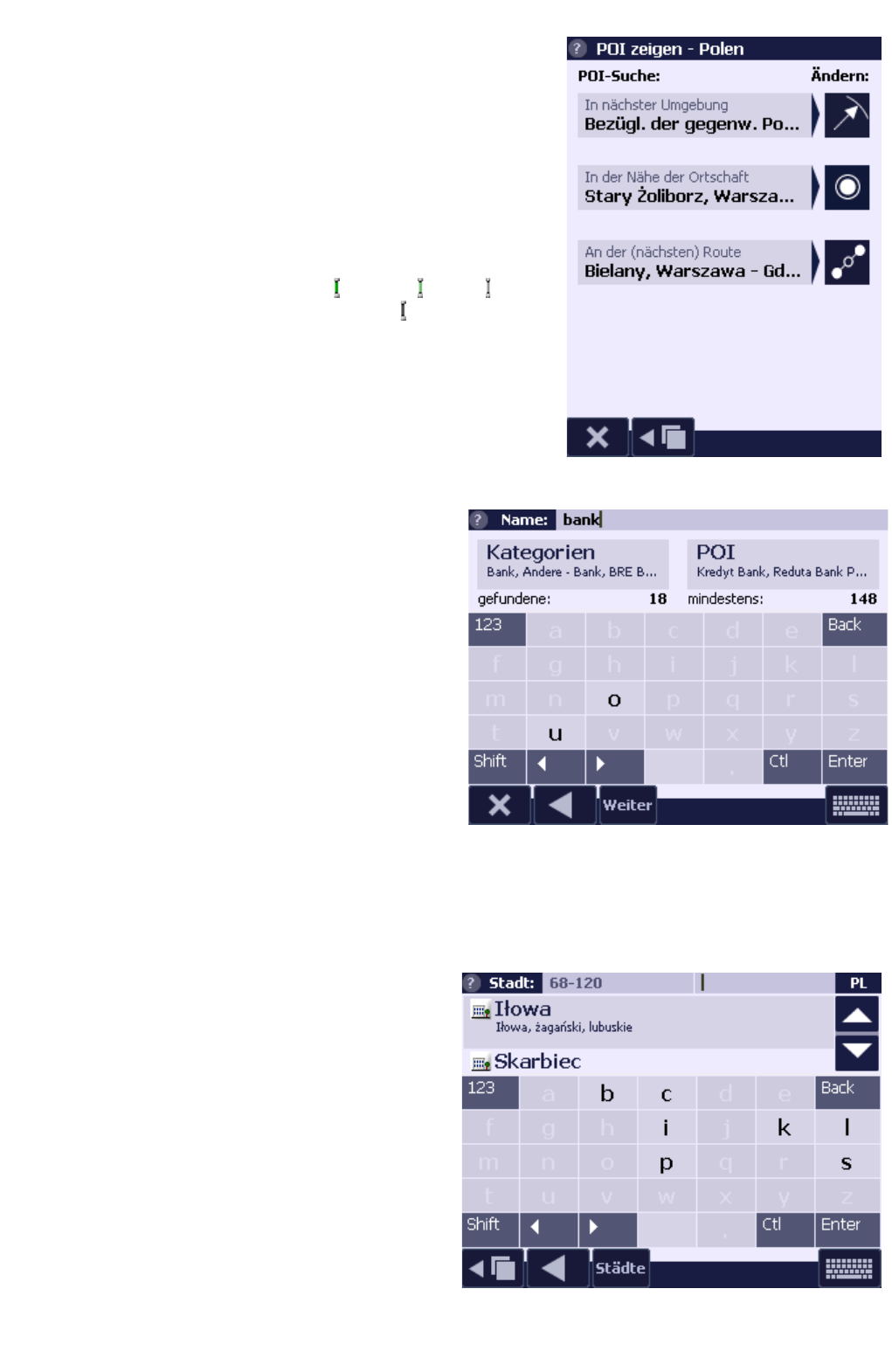2.8.2 POI-Suche
Die Maske 'POI-Suche' ermöglicht die schnelle Auswahl des Standorts der
gesuchten POIs. Hier können Sie:
• den Suchradius einstellen(Option: „In nächster Umgebung” und "In
weiterer Umgebung"). Der Suchradius hängt von der Anzahl der in
der Umgebung gefundenen POI ab. Je mehr POI das System in der
Gegend finden wird, desto mehr wird der Suchradius verkleinert.
• in dem Ort suchen - sucht POIs nach Angabe eines Ortes, einer
Kreuzung oder Adresse.
• Wenn eine Route festgelegt worden ist, kann die Suche nach
POIs auf die „Routenumgebung" durch die Option „An der
Route (nächstliegend)" und "An der Route (ganze Strecke)”
eingeschränkt werden. Die bei solchen Punkten erscheinenden
Icons weisen auf die Entfernung hin: bis 50 m, 100 m, 150 m
von der Route entfernt. Das dunkelgraue Icon kennzeichnet einen
Punkt, der jenseits der Fahrbahn des Gegenverkehrs liegt (also in
Kontinentaleuropa auf der linken Seite und auf den britischen
Inseln auf der rechten Seite). Durch die zusätzliche Option "Am
Ziel" werden POIs am Routenziel gesucht.
POI-Suche 2
Die Suche nach POI erfolgt durch die Eingabe einer
Zeichenfolge im Feld "Name".
Auf dem Bildschirm wird die Anzahl der gefundenen Kategorien
sowie POI angezeigt, deren Name die eingegebene
Zeichenfolge enthält. Die Auswahl eines der Ergebnisse führt
zur Anzeige der Ergebnisliste.
Die in der jeweiligen Kategorie gefundenen Objekte werden im
Suchfenster angezeigt. Diese Liste ist der Entfernung nach -
vom nächst gelegenen bis zum am weitesten entfernten Objekt
- geordnet. Klickt der Anwender auf die Beschreibung oder das
Icon des Objekts in der Liste mit den Suchergebnissen, erhält
er Zugriff auf ein Kontextmenü, das u.a. den jeweiligen Punkt
auf der Karte anzeigt und ihn z.B. der Liste mit den
bevorzugten Punkten hinzufügt.
Um einen POI an einer anderen Stelle der Landkarte zu finden,
soll man zunächst zum Bildschirm "POI suchen" zurück
gelangen und den durchzusuchenden Standort wechseln bzw.
zur Landkarte zurückgehen und diese bis zum Standort verschieben, wo die Suche beabsichtigt wird (indem der Cursor
auf der Landkarte untergebracht wird).
Um einen weiter entfernten POI zu finden, muss die Option „Weiter” am unteren Displayrand gewählt werden.
2.8.3 Suche nach Postleitzahlen
Die Software ermöglicht eine Suche nach Adressen mit Hilfe
der Postleitzahl. Zu diesem Zweck ist aus dem Menü Fahren
nach / Suche die Option Postleitzahlen zu wählen (diese
Option steht im einfachen Menümodus nicht zur Verfügung).
Nach der Eingabe der gesuchten Postleitzahl werden in einer
Liste die ihr entsprechenden Ortschaften angezeigt.
Im Feld auf der rechten Seite kann man anschließend nach
dem Namen der Ortschaft, einer Siedlung oder einer Straße
unter den Ergebnissen für die eingegebene Postleitzahl
suchen.
Nach Feststellung der Ortschaft kann der Anwender diese als
ihn interessierendes Objekt auswählen (indem er erneut ihren
Namen anklickt) oder, um eine konkrete Straße zu finden,
einen Teil ihres Namens im Feld "Straße" eingeben.
Die Anwahl des gewünschten Adresspunkts öffnet ein
Kontextmenü-Fenster, in dem man den jeweiligen Ort als
Reiseziel, anderen Routenpunkt, Punkt "Zuhause, Punkt
"Arbeit", POI, bevorzugten Punkt festlegen oder ihn auch auf der Karte anzeigen lassen kann.